- مؤلف Jason Gerald [email protected].
- Public 2024-01-15 08:08.
- آخر تعديل 2025-01-23 12:05.
تعلمك مقالة ويكي هاو هذه كيفية عرض القصص على Snapchat. القصص هي لقطات (صور ومقاطع فيديو تم إنشاؤها باستخدام Snapchat) يتم إرسالها (منشورات) بواسطة مستخدمي Snapchat ويمكن لأصدقائهم رؤيتها. يمكن مشاهدة القصص التي تم إنشاؤها على Snapchat لمدة 24 ساعة وسيتم حذفها تلقائيًا بعد مرور الوقت المحدد. إذا كنت تريد مشاهدة القصص التي تم إنشاؤها بواسطة مستخدمين ورعاة آخرين ، فيمكنك عرض القصص العامة.
خطوة
طريقة 1 من 3: عرض قصص أشخاص آخرين
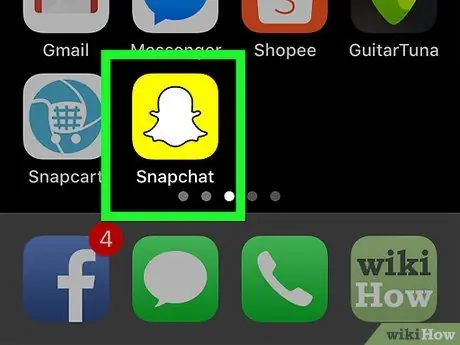
الخطوة 1. افتح
سناب شات.
اضغط على أيقونة تطبيق Snapchat ، وهي عبارة عن شبح أبيض أمام خلفية صفراء. سيؤدي النقر عليها إلى فتح كاميرا Snapchat إذا قمت بتسجيل الدخول إلى Snapchat.
إذا لم تقم بتسجيل الدخول إلى حساب Snapchat الخاص بك ، فيجب عليك أولاً النقر فوق الزر تسجيل دخول وأدخل عنوان بريدك الإلكتروني (البريد الإلكتروني أو البريد الإلكتروني) وكلمة المرور قبل المتابعة.
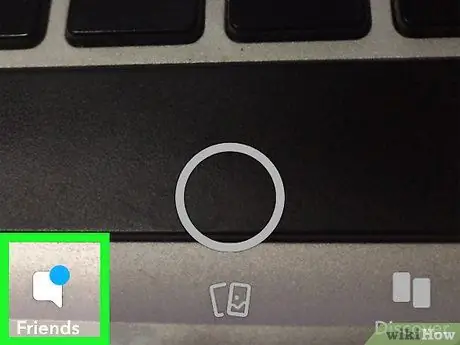
الخطوة 2. اضغط على علامة التبويب "الدردشات"
أيقونة علامة التبويب هذه عبارة عن فقاعة كلامية بيضاء في الجزء السفلي الأيسر من الشاشة. سيؤدي النقر فوقه إلى فتح قائمة أصدقاء Snapchat.
يمكنك أيضًا تمرير الشاشة من اليسار إلى اليمين لفتح هذه الصفحة
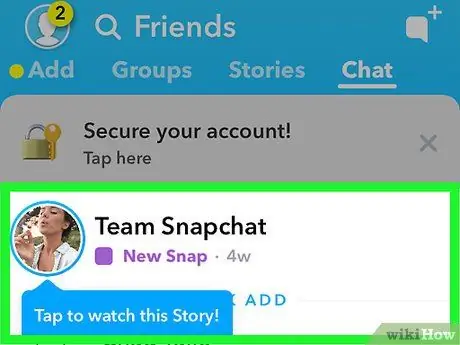
الخطوة 3. ابحث عن قصة جديدة
طالما أنك لم تشاهد قصص الآخرين ، فإن المستخدمين الذين نشروا قصصًا خلال الـ 24 ساعة الماضية سيظهرون في أعلى صفحة "الدردشات". ستظهر دائرة ذات محيط أزرق بجوار أسمائهم ، بدلاً من صورة ملفهم الشخصي.
تحتوي الدائرة على معاينة لمحتويات القصة
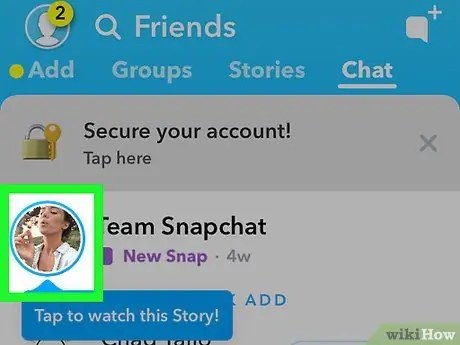
الخطوة 4. حدد القصة المرغوبة
اضغط على دائرة القصة على يسار اسم المستخدم. بعد ذلك ، ستُعرض القصة على الشاشة.
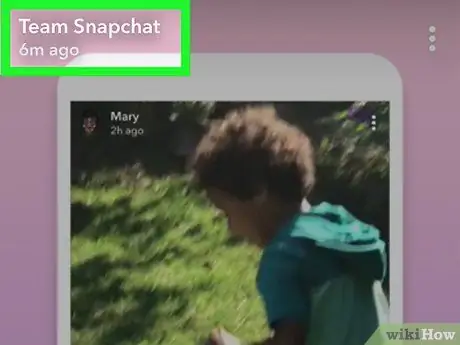
الخطوة 5. عرض القصص المتاحة على Snapchat
سيؤدي النقر على الجانب الأيسر من الشاشة إلى تشغيل القصة السابقة ، بينما يؤدي النقر على الجانب الأيمن من الشاشة إلى تشغيل القصة التالية.
- عند الانتهاء من مشاهدة قصة ، يقوم Snapchat عادةً بتشغيل القصة التالية تلقائيًا.
- في بعض الأحيان سترى إعلانًا عند فتح القصة التالية. يمكنك تخطيه من خلال النقر على الجانب الأيمن من الشاشة.
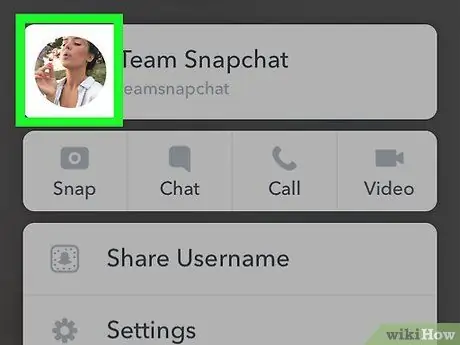
الخطوة 6. انظر إلى القصة القديمة
إذا أرسل شخص ما قصة قبل أقل من 24 ساعة وشاهدتها ، فيمكن إعادة فتح القصة باتباع الخطوات التالية:
- ابحث عن المستخدم المطلوب في صفحة الدردشات.
- اضغط على أيقونة المستخدم أو صورة الملف الشخصي الموجودة على الجانب الأيسر من الصفحة.
- اضغط على دائرة القصة على يسار اسم المستخدم في الجزء العلوي من الصفحة.
الطريقة 2 من 3: عرض قصتك التي تم إنشاؤها
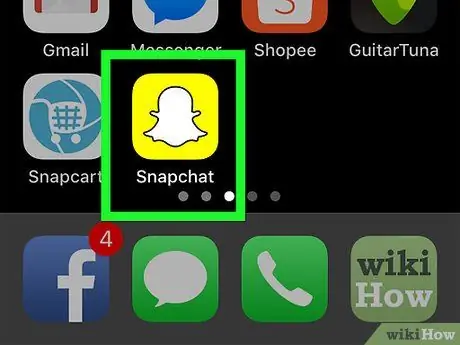
الخطوة 1. افتح
سناب شات.
اضغط على أيقونة تطبيق Snapchat ، وهي عبارة عن شبح أبيض أمام خلفية صفراء. سيؤدي النقر فوقه إلى فتح كاميرا Snapchat إذا كنت قد قمت بالفعل بتسجيل الدخول إلى حساب Snapchat الخاص بك.
إذا لم تقم بتسجيل الدخول إلى حساب Snapchat الخاص بك ، فيجب عليك أولاً النقر فوق الزر تسجيل دخول وأدخل عنوان بريدك الإلكتروني وكلمة المرور قبل المتابعة.
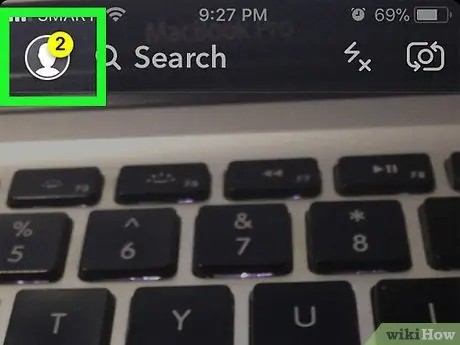
الخطوة 2. اضغط على أيقونة القصة
تكون الأيقونة دائرية في الزاوية العلوية اليسرى من الشاشة. إنه موجود في نفس المكان مثل Bitmoji أو أيقونة الملف الشخصي. سيؤدي النقر فوقه إلى فتح صفحة ملف تعريف Snapchat.
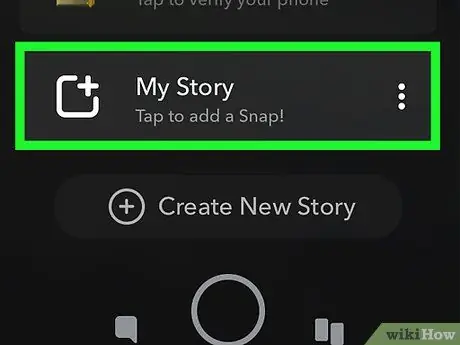
الخطوة 3. اضغط على خيار قصتي
ستجد هذا الخيار في منتصف الصفحة. سيؤدي النقر فوقه إلى فتح قائمة منسدلة تحتوي على جميع القصص التي تم إنشاؤها خلال الـ 24 ساعة الماضية.
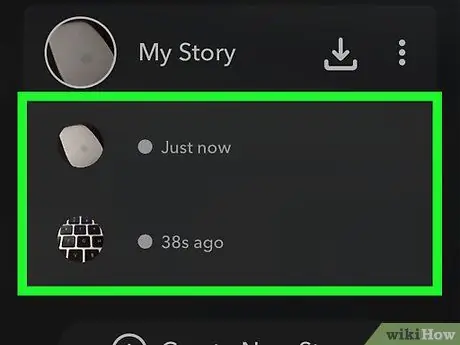
الخطوة 4. حدد القصة لعرضها
اضغط على القصة الموجودة أسفل القسم قصتي لرؤيته.
- قد تضطر إلى التمرير لأسفل للعثور على القصة التي تريد عرضها.
- يمكنك أيضًا النقر على أيقونة الدائرة الموجودة على يسار القسم قصتي لمشاهدة جميع القصص مرتبة ترتيبًا زمنيًا.
طريقة 3 من 3: عرض القصص العامة
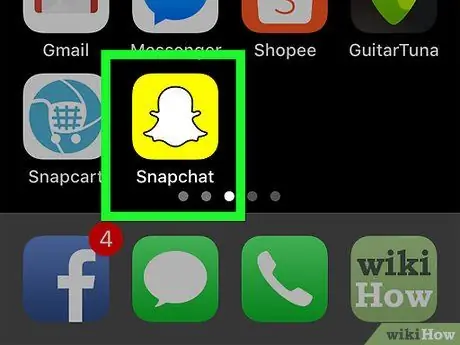
الخطوة 1. افتح
سناب شات.
اضغط على أيقونة تطبيق Snapchat ، وهي عبارة عن شبح أبيض أمام خلفية صفراء. سيؤدي النقر فوقه إلى فتح كاميرا Snapchat إذا كنت قد قمت بالفعل بتسجيل الدخول إلى حساب Snapchat الخاص بك.
إذا لم تقم بتسجيل الدخول إلى حساب Snapchat الخاص بك ، فيجب عليك أولاً النقر فوق الزر تسجيل دخول وأدخل عنوان بريدك الإلكتروني وكلمة المرور قبل المتابعة.
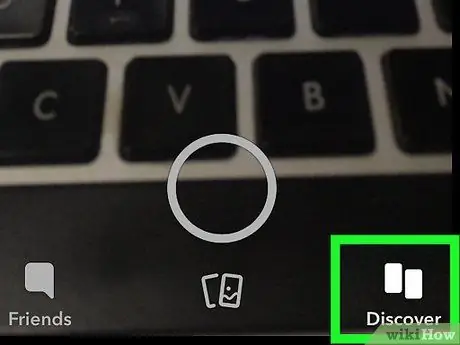
الخطوة 2. اضغط على علامة التبويب "اكتشف"
تظهر أيقونة علامة التبويب هذه على شكل مربعين أبيضين في أسفل يمين الشاشة. سيؤدي النقر عليها إلى فتح صفحة الاكتشاف. في الصفحة ، يمكنك العثور على قصص من المشاهير ووكالات الأنباء والأحداث الجارية ، مثل المظاهرات والمهرجانات.
يمكنك أيضًا العثور على القصص التي أنشأها الأصدقاء في هذه الصفحة
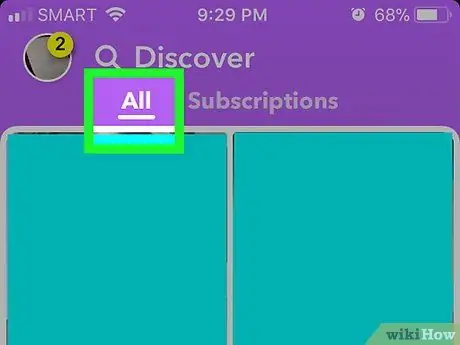
الخطوة 3. ابحث عن القصص العامة
قم بالتمرير لأسفل الشاشة للعثور على القصة العامة التي تريد عرضها.
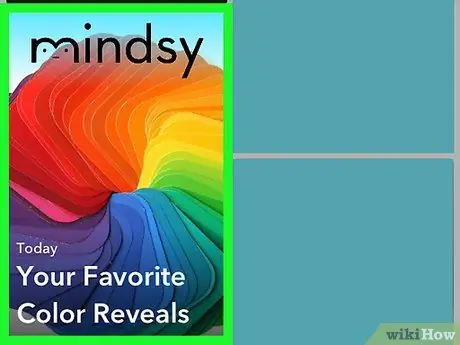
الخطوة 4. حدد القصة المرغوبة
اضغط على القصة التي تريد عرضها لفتحها. بعد ذلك ، ستُعرض القصة على الشاشة.
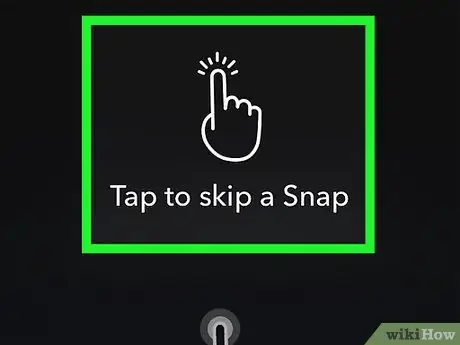
الخطوة 5. عرض القصص المتاحة على Snapchat
سيؤدي النقر على الجانب الأيسر من الشاشة إلى تشغيل القصة السابقة ، بينما يؤدي النقر على الجانب الأيمن من الشاشة إلى تشغيل القصة التالية.
- عند الانتهاء من مشاهدة قصة ، يقوم Snapchat عادةً بتشغيل القصة التالية تلقائيًا.
- سترى أحيانًا إعلانات عندما تنتقل إلى القصة التالية وتشاهد القصة لقسم الأخبار. يمكنك تخطي الإعلانات عن طريق النقر على الجانب الأيمن من الشاشة.






